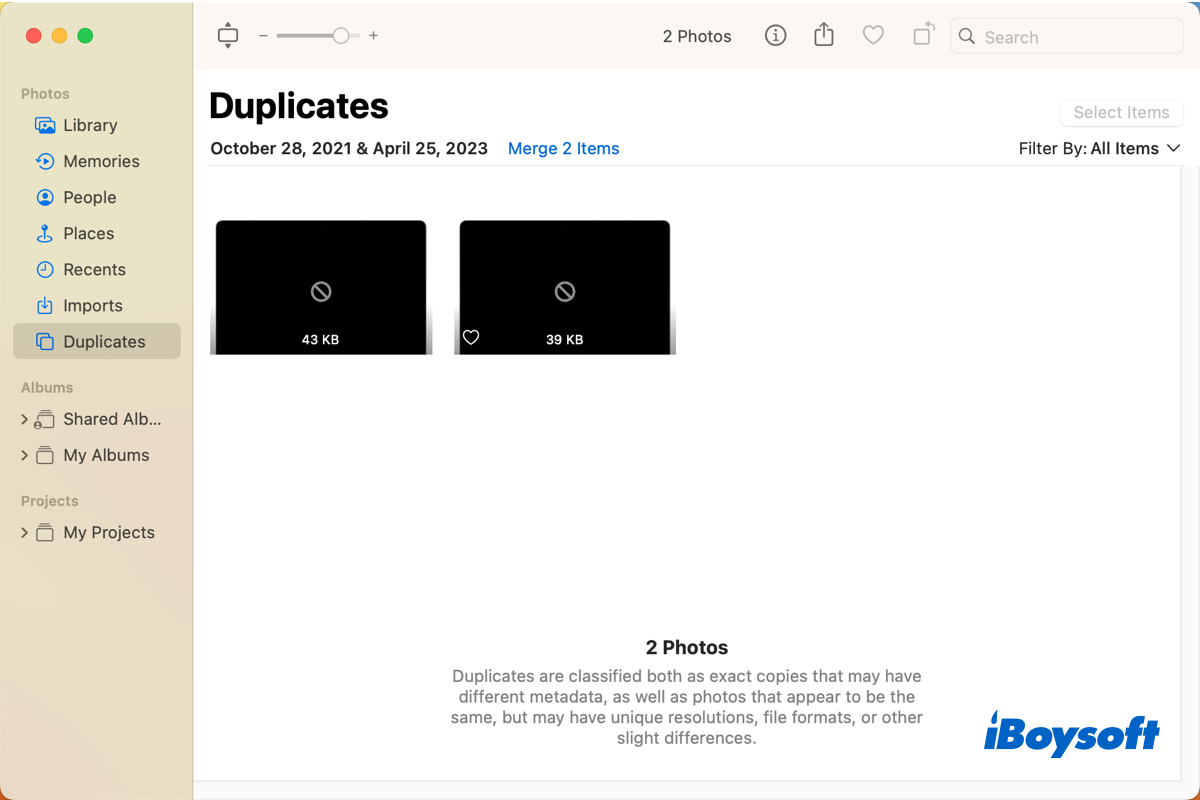Peut-être avez-vous remarqué un nouvel album nommé En double à gauche de l'application Photos sur Mac tournant sous macOS Ventura. Cette dernière version de macOS propose de nombreuses fonctions puissantes, et l'album En double dans l'application Photos en fait partie. Continuez à lire pour en savoir plus.
Aperçu de l'album Photos en double
macOS Ventura introduit l'album En double dans l'application Photos pour vous permettre d'organiser les photos et vidéos en double sur votre Mac. Cet album apparaît automatiquement dans la barre latérale lorsqu'il détecte des éléments en double dans Photos. Autrement dit, vous pouvez trouver l'album En double lorsqu'il n'y a pas de photos et vidéos similaires.
Cliquez sur En double dans la barre latérale pour agrandir l'album, les copies exactes qui pourraient avoir des métadonnées différentes et les photographies qui semblent identiques mais qui ont des résolutions différentes, des formats de fichier, ou d'autres variations mineures sont toutes considérées comme des doublons.
Il propose un bouton Fusionner en haut de chaque groupe de photos similaires. En fusionnant des photos et vidéos en double, la version de la meilleure qualité et la plus pertinente de chaque doublon sera conservée, tandis que les doublons restants seront déplacés dans l'album Récemment supprimé, où vous pouvez restaurer les éléments supprimés si nécessaire.
Supprimer des photos en double avec l'album En double
Trop de photos et vidéos en double sur Mac pourraient être désordonnées et occuper des gigaoctets d'espace disque, pour ranger les Photos et libérer de l'espace sur Macintosh HD, vous voudrez peut-être supprimer les doublons dans l'application Photos, maintenant, macOS Ventura facilite cette tâche avec le nouvel album En double. Il trouve automatiquement pour vous les photos et vidéos en double, vous pouvez les fusionner avec un élément restant et supprimer le reste des photos de Récemment supprimé.
Étapes pour supprimer des photos et vidéos en double sur Mac :
- Ouvrez l'application Photos depuis Launchpad.
- Cliquez sur les Doublons dans la barre latérale. Cela peut prendre du temps pour s'afficher lorsque Photos analyse vos photos, en fonction de la taille de votre bibliothèque.
- Cliquez sur le bouton Fusionner [nombre] éléments au-dessus de chaque ensemble pour supprimer les doublons indésirables.
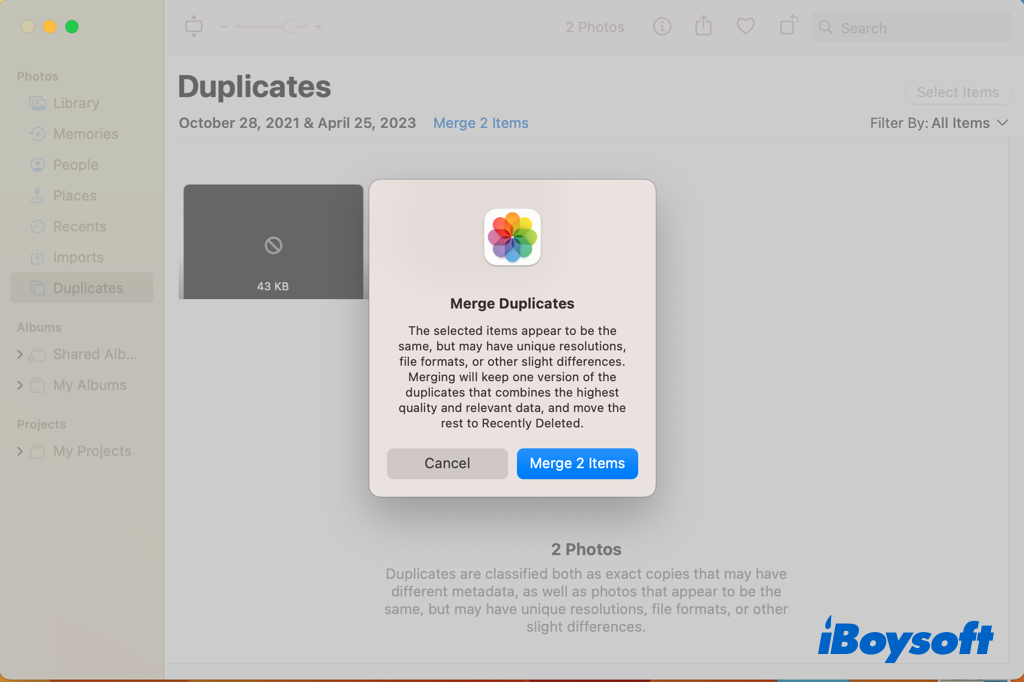
- Pour fusionner les doublons en lot, cliquez sur une photo/vidéo, maintenez la touche Shift ou Command enfoncée pour sélectionner d'autres éléments indésirables, puis cliquez sur le bouton Fusionner [nombre] éléments en haut à droite.
- Cliquez à nouveau sur le bouton Fusionner lorsqu'il demande confirmation.
- Cliquez sur Récemment Supprimé, choisissez les doublons supprimés, et cliquez sur Supprimer [nombre] éléments ou sur Tout Supprimer pour les supprimer définitivement de votre Mac, gardez à l'esprit que ces photos et vidéos sont supprimées en permanence de votre Mac, elles ne seront pas déplacées dans la Corbeille.
- Si vous souhaitez annuler l'opération, vous pouvez sélectionner les photos/vidéos souhaitées et cliquer sur Restaurer.
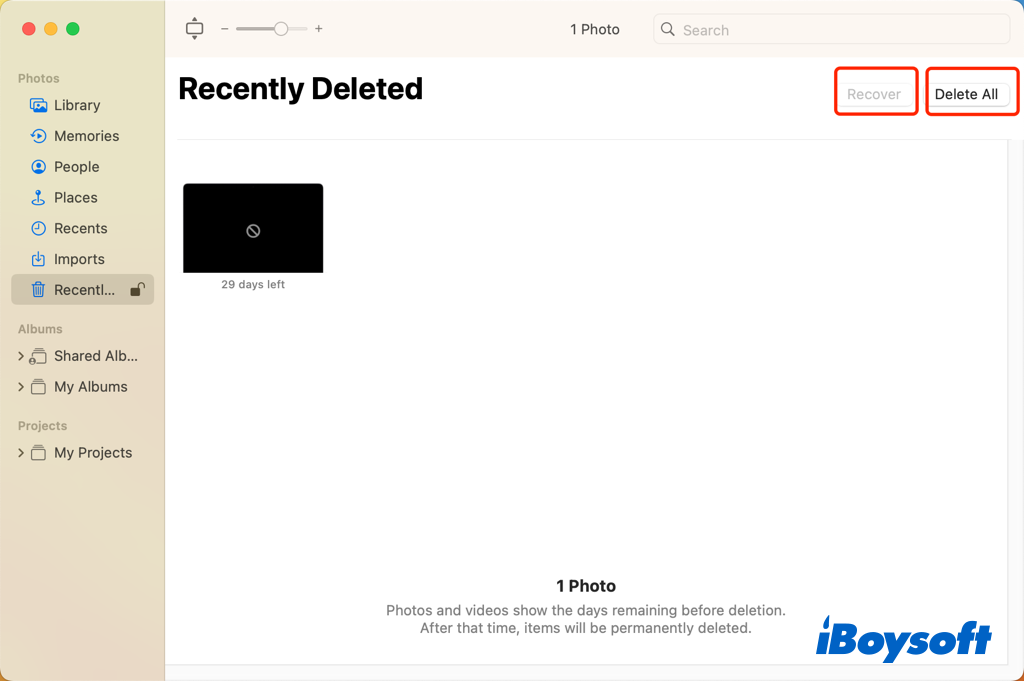
Supprimer les doublons de photos en dehors de l'application Photos
Outre les photos conservées dans l'application Photos, il y a de nombreuses autres images sur votre Mac, elles peuvent être des téléchargements, des captures d'écran, des pièces jointes, des images importées, etc. Vous pouvez également supprimer les doublons de photos en dehors de l'application Photos. Comparé à la suppression manuelle des doublons de photos dans Finder, un nettoyeur de doublons de photos Mac pourrait être un bon choix.
iBoysoft MagicMenu propose une extension pour vous aider à trouver et supprimer les doublons de photos sur Mac. Avec plusieurs images ou dossiers sélectionnés, cet outil polyvalent de clic droit vous permet de scanner les éléments sélectionnés à la recherche de doublons de photos. Ensuite, vous pouvez supprimer les doublons indésirables de votre Mac.
Étapes pour supprimer les doublons de photos avec iBoysoft MagicMenu :
- Téléchargez, installez et ouvrez iBoysoft MagicMenu sur votre Mac.
- Sélectionnez les photos/dossiers depuis le Finder ou le Bureau.
- Cliquez avec le bouton droit sur les éléments sélectionnés et choisissez Photos Similaires dans le menu.
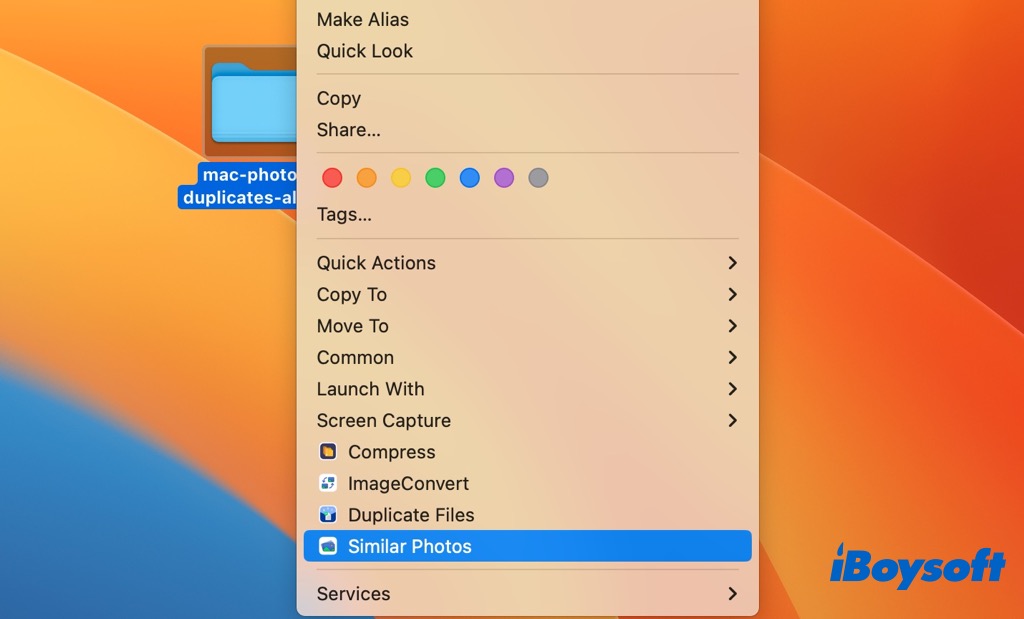
- Il scanne automatiquement les éléments similaires, attendez que cela soit terminé.
- Ce chercheur de doublons de photos sélectionne des doublons supplémentaires avec une seule photo restant non sélectionnée dans chaque groupe. Vous pouvez re-sélectionner les photos pour les supprimer.
- Cliquez sur Nettoyer tous les fichiers sélectionnés en haut à droite pour supprimer les doublons de photos.
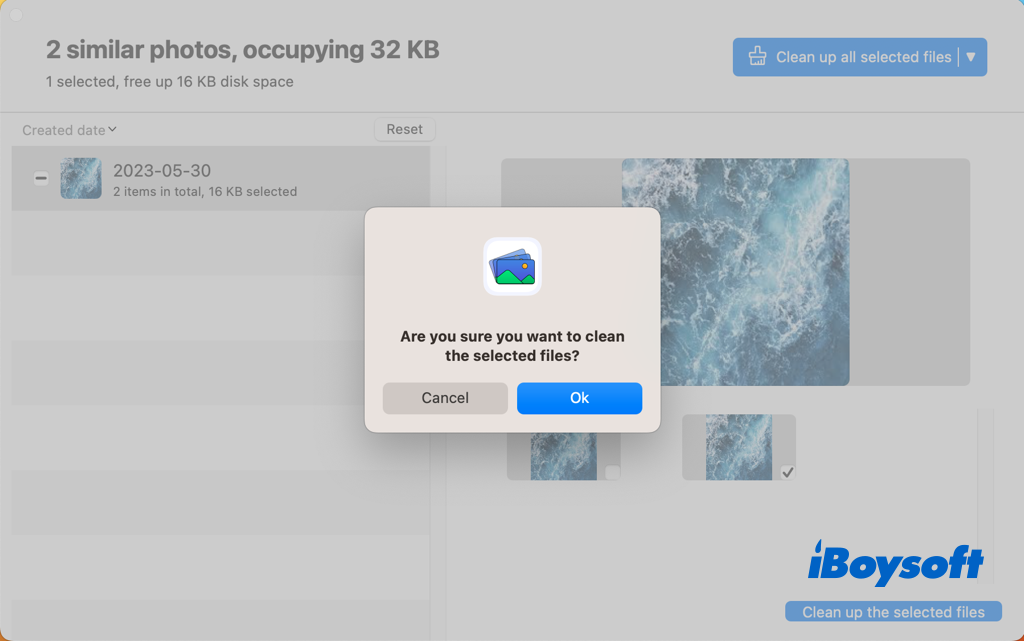
Partagez ce logiciel de nettoyage de doublons de photos pour Mac avec plus de personnes !